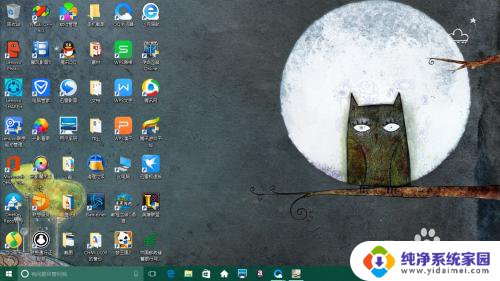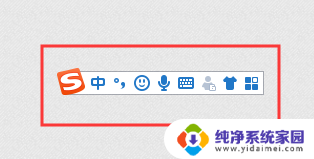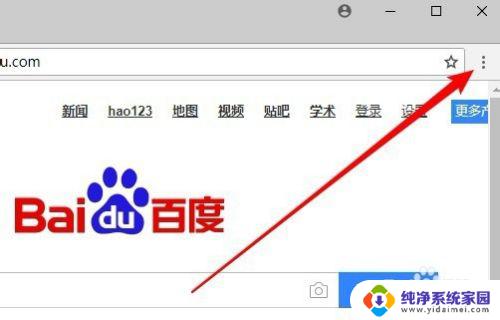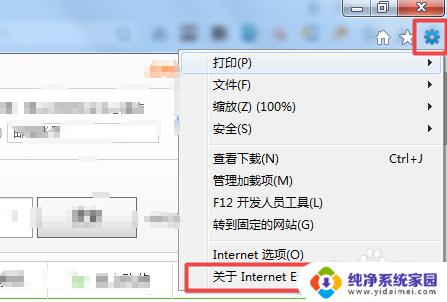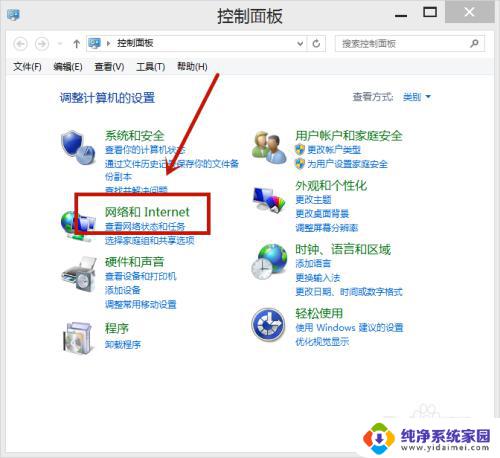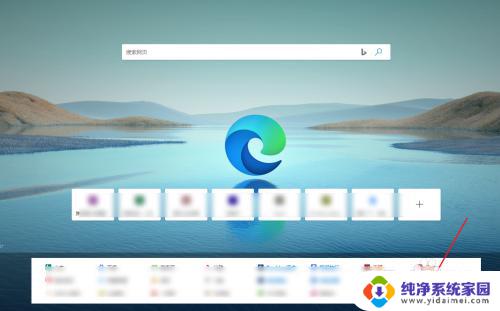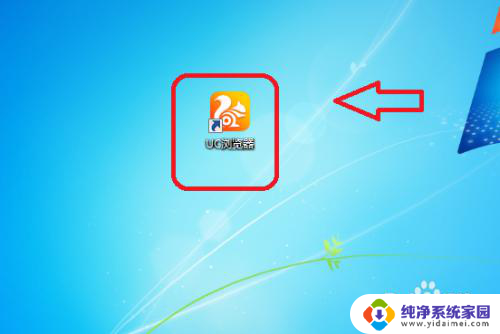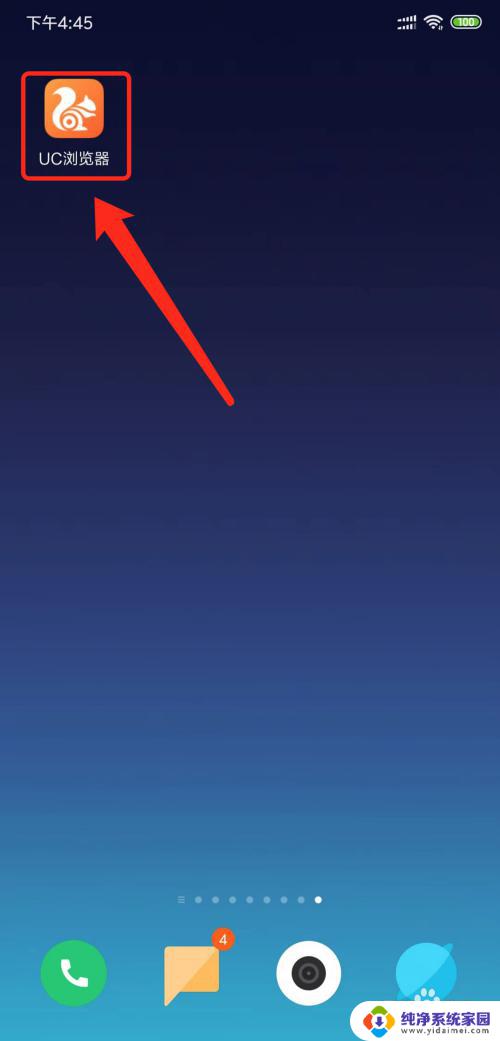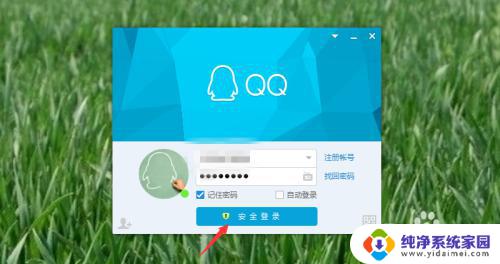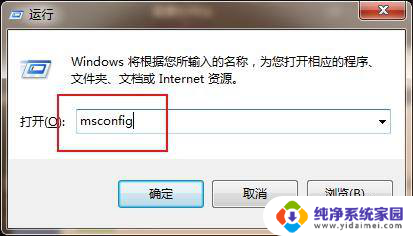怎么屏蔽UC网页弹窗广告?一招搞定
更新时间:2023-06-21 11:44:48作者:xiaoliu
怎么屏蔽uc网页弹窗广告,UC浏览器是一款深受用户欢迎的手机浏览器,但也因其弹窗广告而受到一些用户的诟病,这些烦人的弹窗广告经常干扰我们的正常使用,不仅浪费我们的时间,甚至还可能带来安全风险。那么如何屏蔽UC网页弹窗广告呢?以下是一些实用技巧,供大家参考。
步骤如下:
1.大家先打开uc浏览器。如下图所示。

2.然后点击右上角的菜单。如下图所示。
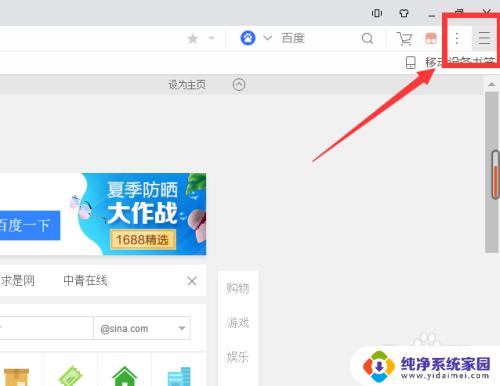
3.选择设置。如下图所示。
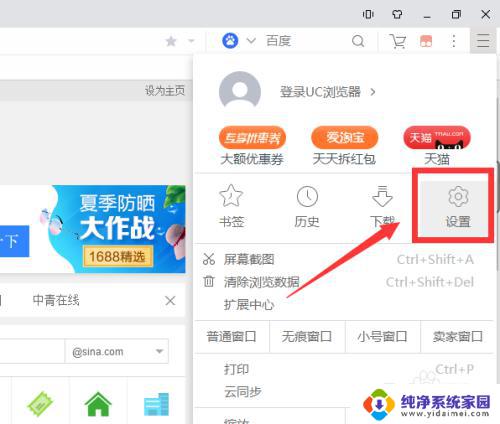
4.大家点击广告拦截。如下图所示。
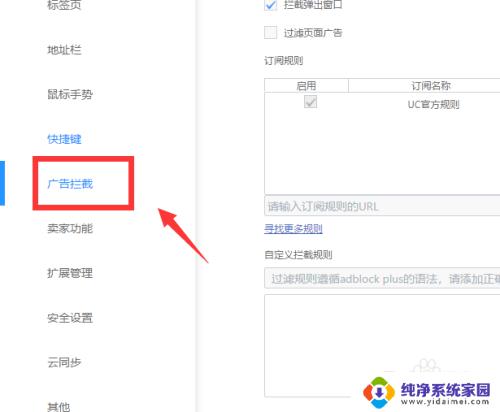
5.最后大家就可以直接选择拦截广告即可。如下图所示。
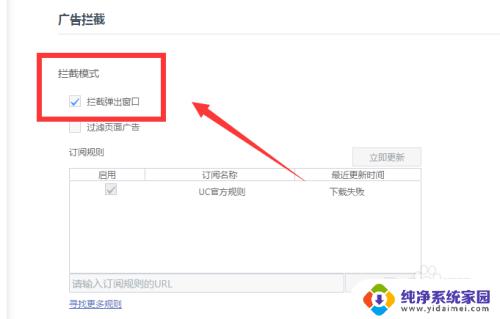
以上就是如何屏蔽UC网页弹窗广告的全部内容,如果您不了解操作方法,可以根据小编的提示进行操作,希望这些提示对您有所帮助。